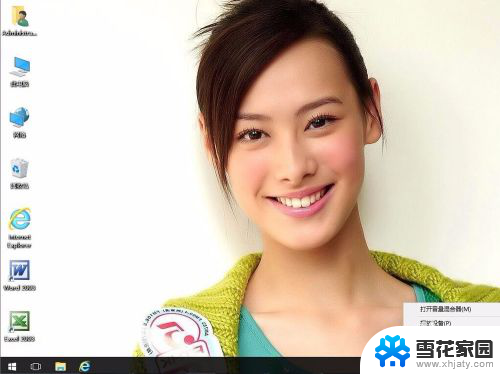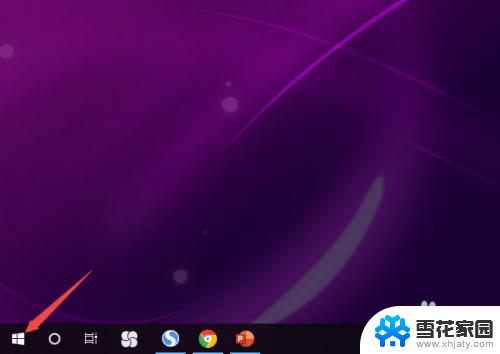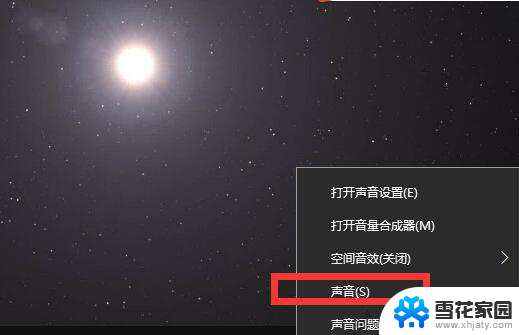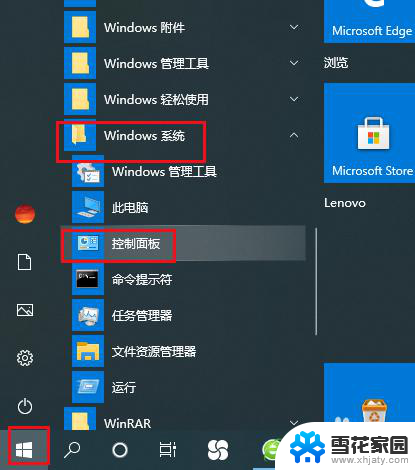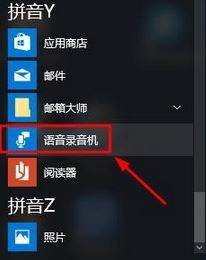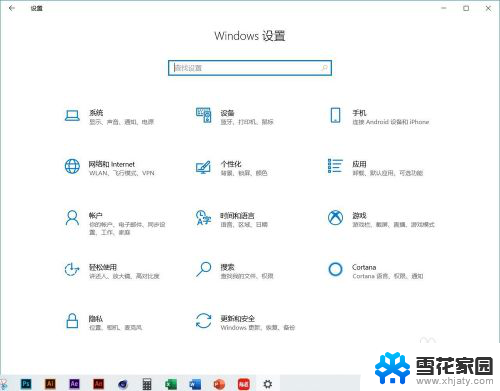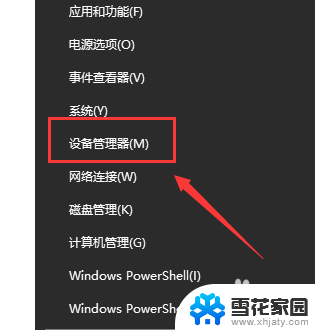为什么打游戏听不到声音 win10电脑玩游戏没有声音的解决方法
在使用Windows 10电脑玩游戏时,有时候会出现听不到声音的情况,这给玩家带来了很大的困扰,造成游戏没有声音的原因可能有很多,比如音频驱动问题、设备连接不良、音量设置错误等。不过不用担心解决这个问题并不难,只需要按照一定的步骤来进行排查和调整就可以恢复游戏的声音。接下来我们就来看看具体的解决方法。
具体步骤:
1.在我们确定游戏内声音开启的前提下跟着小编的脚步走,首先我们在自己的电脑桌面下方一排工具栏中找到扬声器按键。
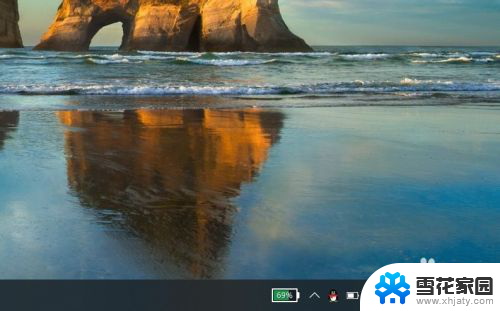
2.找到后点击打开,如果我们玩游戏局内音效都打开时。那么就是因为电脑本身的扬声器声音太小,所以我们调节即可。
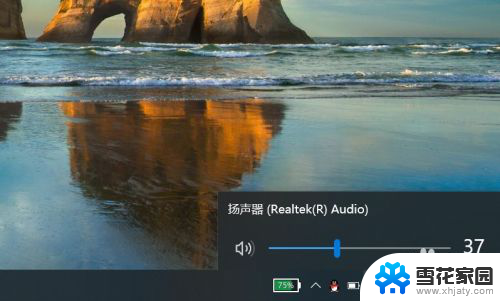
3.或者在电脑开始中打开,在其中找到设置图标。然后打开,在设置中我们可以看到有系统,个性化,设备等等,我们选择系统打开。
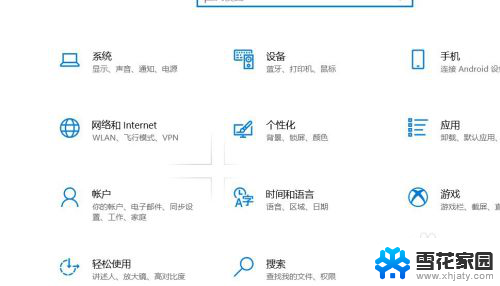
4.在系统中,我们可以看到有声音调节,系统中的声音调节一般都在靠前位置。找到声音调节后,点击进行调节扬声器的声音大小即可,
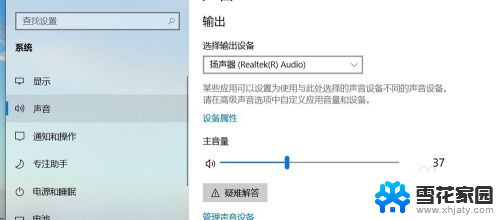
5.
在系统的声音调节的下方,还可以找到应用音量和设备首选项,在其中进行调节主声音和其他所有声音的修改调整。
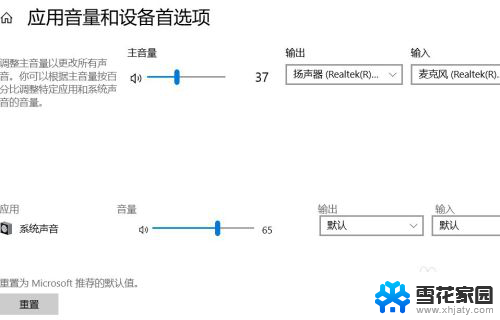
以上是为什么在游戏中听不到声音的全部内容,如果你遇到相同问题,可以参考本文中介绍的步骤进行修复,希望对大家有所帮助。